答案:配置launch.json并设置断点后,通过VSCode调试界面的变量和监视面板可实时查看变量值。具体包括正确设置program路径,利用变量面板查看作用域内变量,使用监视面板添加表达式或变量进行持续跟踪,结合调试按钮控制执行流程,并可通过条件断点、控制台输出、debugger语句、Source Maps及快捷键提升调试效率。若变量未更新,需检查代码优化、作用域、缓存或配置问题,必要时更新VSCode或排查扩展冲突。
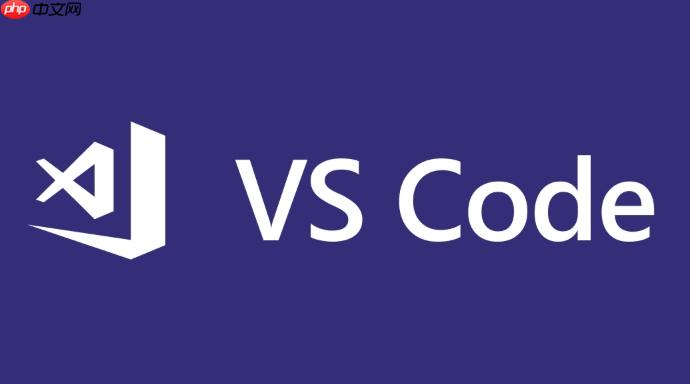
VSCode设置变量窗口是为了方便调试时观察变量值的变化。简单来说,通过配置launch.json文件,并利用VSCode的调试功能,你就能在调试过程中实时查看变量的值,从而更好地理解代码的运行状态。
解决方案:
配置launch.json文件:
这是最关键的一步。打开你的项目,点击VSCode左侧的“运行和调试”按钮(或者按下
Ctrl+Shift+D
选择你的调试环境(比如Node.js、Python等)。VSCode会自动生成一个launch.json文件。你需要根据你的项目进行适当的修改。
一个典型的launch.json文件可能如下所示(以Node.js为例):
{
"version": "0.2.0",
"configurations": [
{
"type": "node",
"request": "launch",
"name": "Launch Program",
"skipFiles": [
"<node_internals>/**"
],
"program": "${workspaceFolder}/app.js" // 你的入口文件
}
]
}关键在于
program
启动调试:
设置好launch.json后,在你的代码中设置断点(点击行号左侧)。然后,再次点击“运行和调试”按钮,选择你配置的调试环境(比如“Launch Program”),点击绿色的“启动调试”按钮。
VSCode会启动你的程序,并在断点处暂停。
查看变量:
当程序在断点处暂停时,VSCode的左侧会出现一个“运行”面板。在这个面板中,你可以看到“变量”、“监视”、“调用堆栈”等选项。
调试控制:
在调试过程中,你可以使用VSCode提供的调试控制按钮(位于顶部或底部):
监视面板不仅仅是用来查看变量值的。你可以输入表达式,让VSCode计算表达式的值并显示出来。比如,你可以输入
a + b
a
b
myObject.myProperty
此外,你还可以使用条件断点。右键点击断点,选择“编辑断点”,然后输入一个条件表达式。只有当这个条件表达式为真时,程序才会在这个断点处暂停。这对于调试复杂的逻辑非常有用。
有时候,你可能会发现变量的值没有及时更新。这通常是因为以下几个原因:
program
如果仍然无法解决问题,可以尝试以下方法:
除了变量和监视面板,还有一些其他的调试技巧可以提高效率:
console.log()
debugger;
F5
F10
F11
Shift+F11
调试是一个需要耐心和技巧的过程。熟练掌握VSCode的调试功能,并结合一些常用的调试技巧,可以帮助你更快地找到并解决代码中的问题。
以上就是VSCode怎么设置变量窗口_VSCode调试时变量监视面板使用教程的详细内容,更多请关注php中文网其它相关文章!

每个人都需要一台速度更快、更稳定的 PC。随着时间的推移,垃圾文件、旧注册表数据和不必要的后台进程会占用资源并降低性能。幸运的是,许多工具可以让 Windows 保持平稳运行。




Copyright 2014-2025 https://www.php.cn/ All Rights Reserved | php.cn | 湘ICP备2023035733号